Comprendre l'Auto Layout Figma ! Tuto (Tout ce que vous devez savoir)
Summary
TLDRCette vidéo explique l'utilisation des fonctionnalités avancées de Figma, en particulier le mode d'espacement, qui permet de gérer l'agencement dynamique des éléments dans un conteneur. L'objectif est de créer des mises en page réactives où l'espacement entre les éléments s'ajuste automatiquement en fonction de la taille du conteneur. L'instructeur montre comment utiliser les options 'Space Between' et 'Packed' pour organiser les éléments, ainsi que l'auto-layout pour une mise en page flexible et adaptable. L'apprentissage de ces outils permet de créer des designs qui s'ajustent facilement aux modifications de taille et d'espacement.
Takeaways
- 😀 Le mode d'espacement dans Figma permet d'aligner et de distribuer des éléments de manière dynamique en fonction de la taille de leur conteneur.
- 😀 L'option 'Pack' permet de regrouper les éléments entre eux, occupant le maximum d'espace disponible dans un conteneur.
- 😀 L'option 'Space Between' permet de distribuer les éléments de manière égale, les poussant aux bords opposés du conteneur.
- 😀 Les éléments enfants d'un parent peuvent être redimensionnés pour s'ajuster à l'espace disponible tout en maintenant une disposition fluide.
- 😀 Figma ajuste automatiquement la taille des éléments parents en fonction de la taille de leurs enfants, ce qui rend le design plus flexible.
- 😀 L'utilisation de la fonctionnalité de conteneur flex (comme le 'File Container') permet aux éléments de s'ajuster à différentes tailles de parent.
- 😀 Le tutoriel montre comment manipuler des éléments (par exemple des cartes) pour qu'ils s'adaptent en fonction des contraintes de leur parent.
- 😀 Il est possible de dupliquer facilement des éléments dans Figma avec la commande 'Ctrl + C' et 'Ctrl + V' pour créer des structures répétitives.
- 😀 L'outil 'Auto Layout' de Figma permet de réorganiser et redimensionner des éléments de manière autonome sans perturber leur alignement.
- 😀 Le design final utilise des techniques de mise en page réactive, garantissant que tous les éléments s'ajustent en fonction de la taille du conteneur sans déborder.
Q & A
Qu'est-ce que le mode d'espacement dans Figma ?
-Le mode d'espacement dans Figma est une fonctionnalité qui permet de distribuer de manière égale l'espace entre les éléments d'un conteneur. Il existe plusieurs options, comme 'space-between' et 'space-evenly', qui modifient la façon dont les éléments sont espacés.
Comment fonctionne l'option 'space-between' ?
-'Space-between' permet de répartir l'espace disponible entre les éléments enfants d'un conteneur, les plaçant aux extrémités du parent. Cela garantit que les éléments sont espacés de manière uniforme, peu importe leur taille.
Quelles sont les différences entre 'space-evenly' et 'pact' ?
-'Space-evenly' distribue l'espace de manière égale entre tous les éléments, tandis que 'pact' fait en sorte que les éléments se 'paquetent' ensemble, en utilisant le maximum d'espace disponible dans le conteneur.
Pourquoi faut-il utiliser le mode 'auto-layout' dans Figma ?
-Le mode 'auto-layout' dans Figma permet de créer des mises en page réactives. Il ajuste automatiquement la taille des éléments en fonction de l'espace disponible dans leur conteneur, ce qui facilite la création de designs flexibles et adaptatifs.
Que se passe-t-il lorsqu'un parent ajuste la taille d'un enfant dans Figma ?
-Lorsque la taille d'un enfant change, le parent s'ajuste pour s'adapter à la nouvelle taille de l'enfant. Par exemple, si un enfant devient plus grand ou plus petit, le parent redimensionne ses dimensions pour correspondre à l'espace nécessaire pour son enfant.
Comment éviter que les éléments dépassent de leur conteneur dans Figma ?
-Il suffit de définir les propriétés de taille et de comportement des éléments enfants en fonction de l'espace disponible dans leur parent. En activant l'option 'content' dans la disposition, les éléments ne dépasseront pas de leur conteneur.
Pourquoi faut-il appliquer un style de marges et de couleurs dans Figma ?
-Les marges et les couleurs permettent de structurer et de personnaliser l'apparence des éléments dans un design. Appliquer ces styles garantit que les éléments sont espacés de manière cohérente et ont une apparence visuellement agréable.
Comment ajouter facilement plusieurs éléments dans une colonne dans Figma ?
-Il est possible d'ajouter facilement plusieurs éléments dans une colonne en sélectionnant un groupe d'éléments, puis en les dupliquant à l'aide de la fonction de copier-coller ou en utilisant l'outil de duplication pour ajouter rapidement des éléments similaires.
Que signifie 'auto-layout' pour la gestion des colonnes dans Figma ?
-'Auto-layout' permet aux colonnes de s'ajuster automatiquement en fonction de l'espace disponible dans le parent. Les colonnes s'étendent ou se réduisent pour remplir l'espace, tout en maintenant l'espacement entre elles défini dans les paramètres.
Comment gérer l'alignement des éléments enfants dans une colonne dans Figma ?
-Pour gérer l'alignement des éléments dans une colonne, il suffit de sélectionner les éléments et d'appliquer des réglages d'alignement tels que 'space-between', 'space-evenly' ou d'autres options d'espacement, selon la manière dont vous souhaitez répartir l'espace.
Outlines

このセクションは有料ユーザー限定です。 アクセスするには、アップグレードをお願いします。
今すぐアップグレードMindmap

このセクションは有料ユーザー限定です。 アクセスするには、アップグレードをお願いします。
今すぐアップグレードKeywords

このセクションは有料ユーザー限定です。 アクセスするには、アップグレードをお願いします。
今すぐアップグレードHighlights

このセクションは有料ユーザー限定です。 アクセスするには、アップグレードをお願いします。
今すぐアップグレードTranscripts

このセクションは有料ユーザー限定です。 アクセスするには、アップグレードをお願いします。
今すぐアップグレード関連動画をさらに表示

SIMPLIFIEZ-VOUS LA VIE AVEC LES MODELES D'ELEMENTOR PRO !
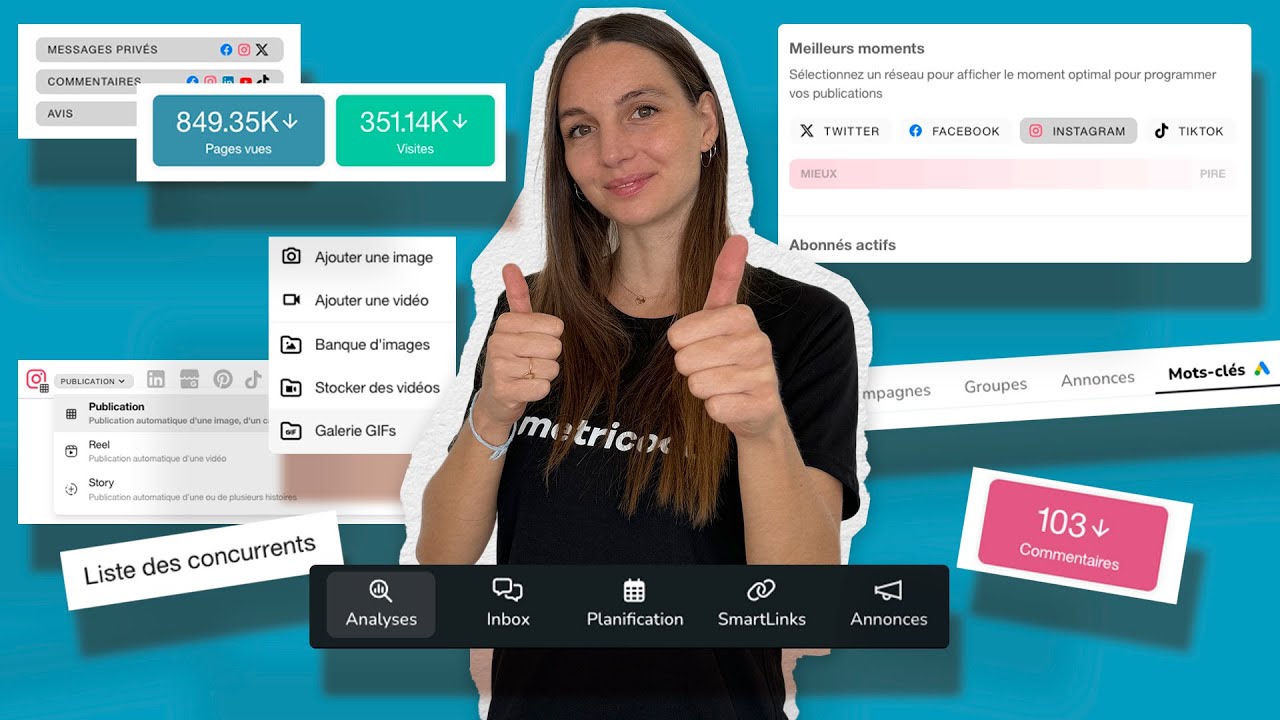
Metricool de A à Z : Découvrez toutes les fonctionnalités du couteau Suisse des réseaux sociaux 🚀

Supabase MCP Server With Cursor THE EASY WAY

Comment votre cerveau "bascule" sous l'effet du stress ? VIDEO-BLOG#17
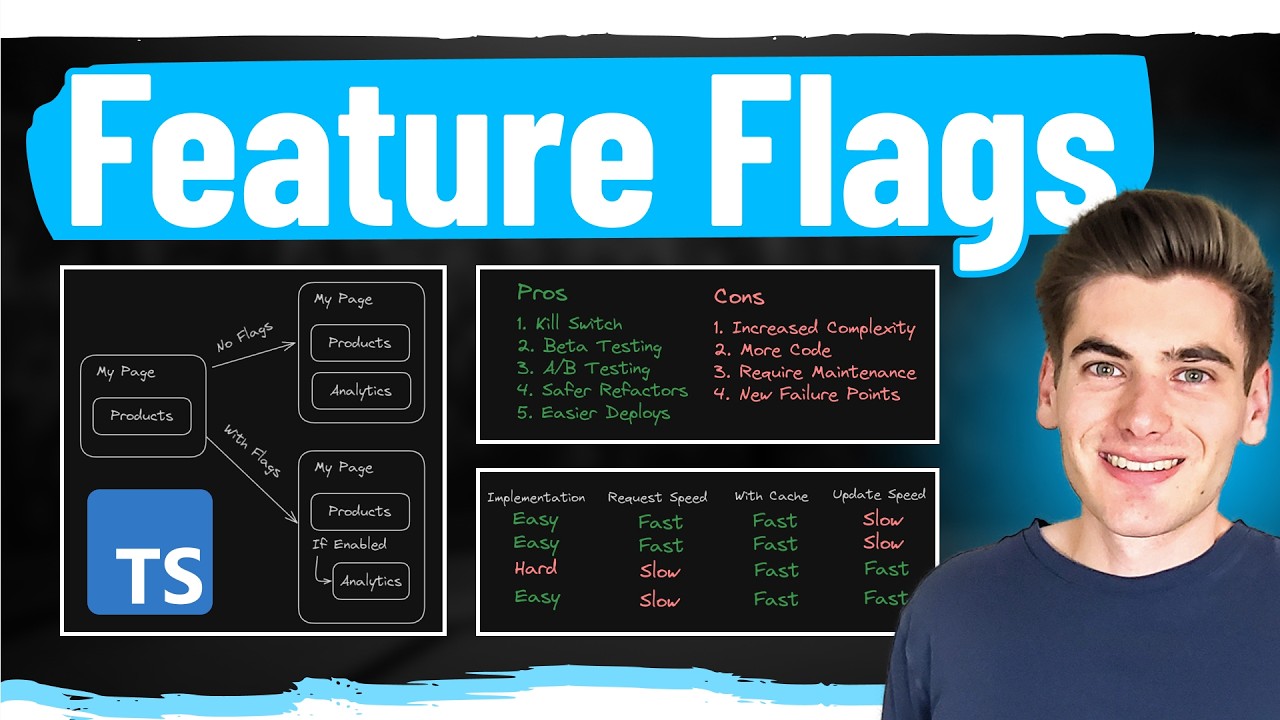
How To Build Feature Flags Like A Senior Dev In 20 Minutes

Samsung Galaxy A54 5G - Tips, Tricks & Cool Features
5.0 / 5 (0 votes)
